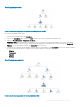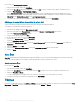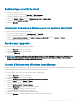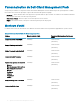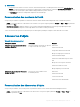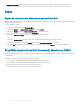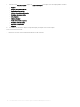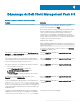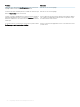Users Guide
Pour accéder à la Vue Diagramme complet :
1 Dans la console OpsMgr, cliquez sur Surveillance.
2 Dans le volet Surveillance de gauche, naviguez vers le dossier Dell et cliquez sur le dossier pour acher les diérentes vues.
3
Cliquez sur Vues Diagramme > Vue Diagramme complet.
La vue Diagramme complet ore une représentation graphique de tous les périphériques Dell gérés par OpsMgr. Vous pouvez
développer et vérier l'état de chaque périphérique et de ses composants dans le diagramme. Vous pouvez acher les détails des
Clients Dell et des Clients Dell non gérés avec la vue Diagramme complet.
4 Sélectionnez un composant dans le diagramme an d'en acher les détails dans le volet Vue détaillée.
Achage du cumul d'état du matériel du client Dell
Vous pouvez acher l'intégrité du matériel du client Dell jusqu'à l'intégrité de l'ordinateur Windows.
Pour acher le cumul d'état du matériel du client Dell :
1 Dans la Console OpsMgr, cliquez sur Mon espace de travail
2 Eectuez un clic droit sur les Vues préférées, puis sélectionnez Nouveau > Vues Diagramme dans le menu.
Une fenêtre Créer une vue Diagramme s'ache.
3 Saisissez le nom dans la zone de texte Nom.
4 Entrez la description dans la zone de texte Description.
5 Dans la section Choisir la cible, cliquez sur Parcourir...
La fenêtre Sélectionner un objet s'ache.
6 Dans la fenêtre Sélectionner un objet, sélectionnez Clients Windows Dell dans la liste déroulante Rechercher, puis cliquez sur
Rechercher.
7 Cliquez sur Ajouter, puis sur OK.
8 Dans la section Choisir depuis un modèle, sélectionnez Diagramme du client dans le menu déroulant.
9 Cliquez sur Créer.
Vues État
Vues État ache l'état de chaque périphérique Dell géré par OpsMgr sur votre réseau. Dell Client Management Pack ore une liste des
voyants de niveau de gravité pour vous aider à surveiller l'intégrité des systèmes client Dell sur le réseau.
Accès aux vues État
Pour accéder aux vues État :
1 Dans la console OpsMgr, cliquez sur Surveillance.
2 Dans le volet Surveillance de gauche, sélectionnez le dossier Dell et cliquez sur le dossier pour acher les diérentes vues.
3 Cliquez sur Vues État > Clients.
La console OpsMgr ache la condition de tous les systèmes clients Dell que vous surveillez dans le volet droit.
4 Sélectionnez un état pour en acher les détails dans le volet Vues Détails.
Tâches
Les tâches sont disponibles dans le volet Actions ou Tâches de la console OpsMgr. Lorsque vous sélectionnez un système client dans Vues
Diagramme ou Vues État, les tâches associées s'achent dans le volet Actions ou Tâches.
12
Opérations du Dell Client Management Pack 6.3